GIMPを使って単色やパターンで塗りつぶすのは簡単かもしれませんが、意外と「透明で塗りつぶすのはどうしたら良いんだろう?」と思ったことはありませんか?実は、白ではなく透明で塗りつぶすとき、「塗りつぶしツール」は使わないのです。
本記事では、フリーの画像加工ソフト「GIMP」を使って画像の特定の色域を選択して透明で塗りつぶす手順を解説します。画面の例として、Windows10のパソコンで、GIMP2.10を使用したスクリーンショットを掲載しました。
事前準備:アルファチャンネルを追加する
- イラストを読み込んでいない場合、メニューバー「ファイル」→「開く/インポート」でイラストを読み込みます。
![]()
- イラストの背景が透明でない場合、右下のパネルでイラストのレイヤーのサムネイルを右クリックし、「アルファチャンネルの追加」をクリックします。
○例で使用する画像は背景が透明なので、「アルファチャンネルの追加を」をクリックすることができません。背景が透明でないイラストを使うときに必要な手順です。
![]()
透明にしたい色域を選択する
- メニューバー「選択」→「色域を選択」をクリックします。
![]()
- 透明にしたい色域をクリックします。今回は「FOOD BANK」のハートを消したいので、黄緑色の部分をクリックしました。
○透明にしたい色域が動く点線で囲まれればOKです。
![]()
色域を透明にする
- メニューバー「編集」→「切り取り」をクリックします。
○キーボードの「Ctrl」を押しながら「X」を押しても同じ操作ができます。
![]()
- メニューバー「選択」→「選択を解除」をクリックします。
![]()
- 次の画面の例のように、選択したハートの部分だけが透明になりました。
![]()
以上の手順で、画像の特定の色域を選択して透明で塗りつぶすことができました。
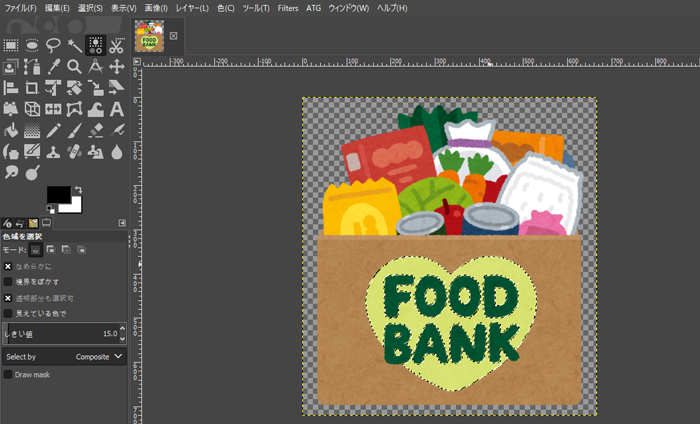
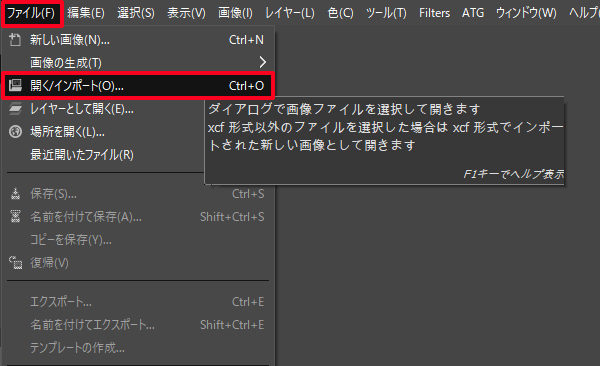
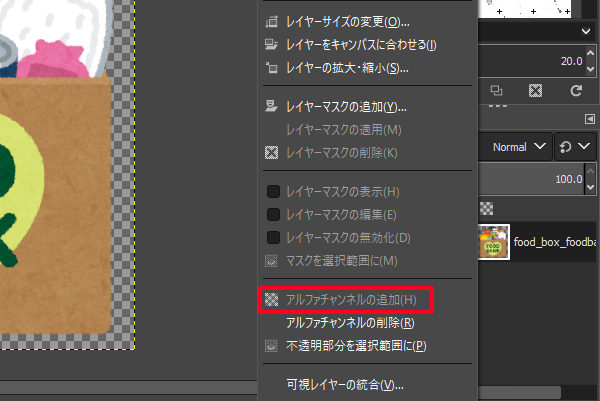
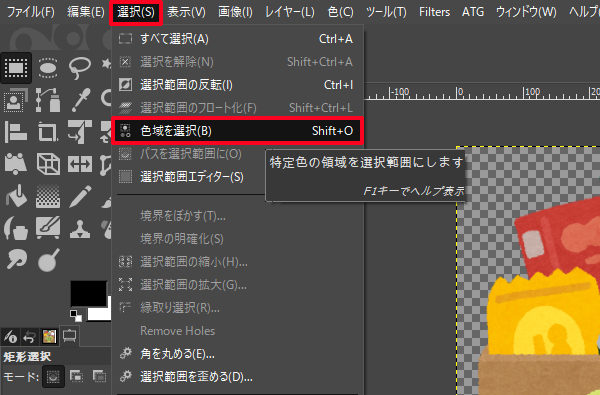
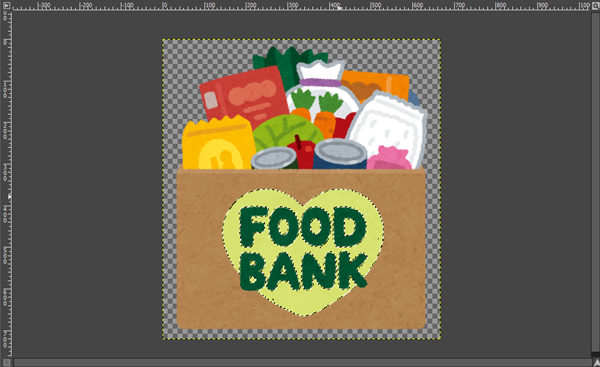
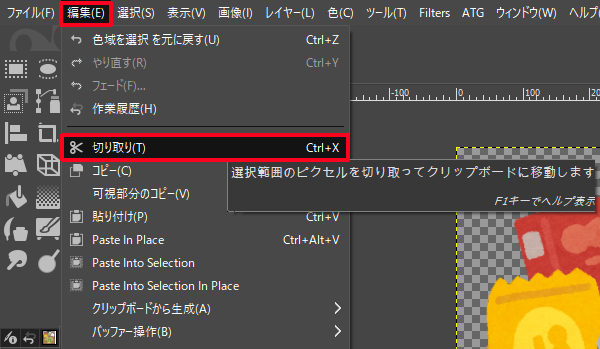
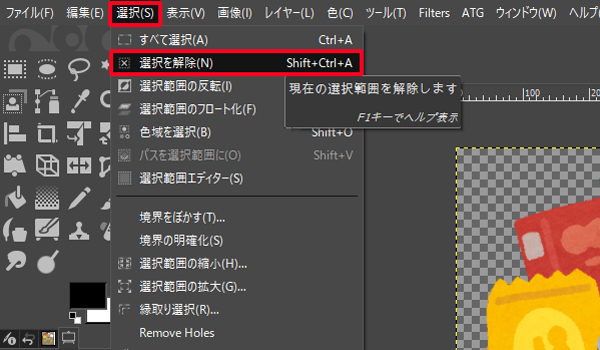

コメント